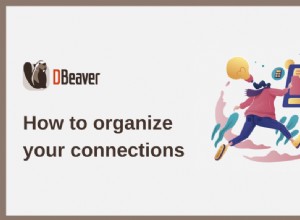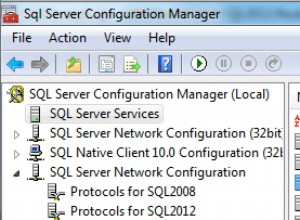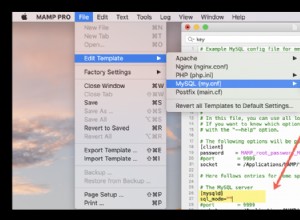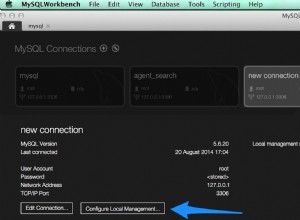No existe un enfoque directo (por fin ahora) para cambiar la ruta de instalación predeterminada de SQL Server Management Studio pero puede usar Enlaces simbólicos :
¿Qué son los enlaces simbólicos?
Los enlaces simbólicos son básicamente atajos avanzados. Cree un enlace simbólico a un archivo o carpeta individual, y ese enlace parecerá ser el mismo que el archivo o la carpeta de Windows, aunque solo sea un enlace que apunte al archivo o la carpeta.
Usuarios de Windows 10
Los usuarios de Windows 10 primero deben habilitar el modo de desarrollador desde
Configuración> Actualización y seguridad> Para desarrolladores.
Cómo
- Abrir
Command PromptoWindows PowerShellcon Ejecutar como administrador y pegue este comando antes de instalar SQL Server Management Studio
mkdir "D:\Program Files\Microsoft SQL Server" mkdir "D:\Program Files (x86)\Microsoft SQL Server" mklink /J "C:\Program Files\Microsoft SQL Server" "D:\Program Files\Microsoft SQL Server" mklink /J "C:\Program Files (x86)\Microsoft SQL Server" "D:\Program Files (x86)\Microsoft SQL Server"
- Ahora instale SQL Server Management Studio (SSMS).
Puede haber algún otro archivo y carpeta en la unidad C como AppData\Local\Microsoft\Microsoft SQL Server pero no son más grandes que 1GB.
¿Qué sucede si ya instaló SSMS?
Cierre todas las instancias de SSMS y cambie el nombre de estas carpetas a lo que desee:
C:\Program Files\Microsoft SQL Server
C:\Program Files (x86)\Microsoft SQL Server
Siga Cómo pasos y mover el contenido de las carpetas (cortar/pegar) a la nueva ubicación
D:\Program Files\Microsoft SQL Server
D:\Program Files (x86)\Microsoft SQL Server